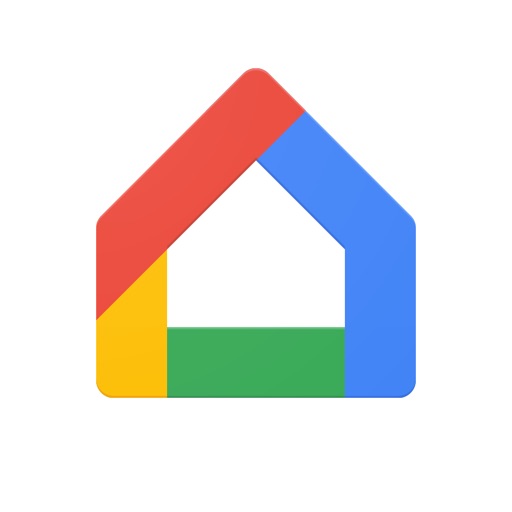Chromecastは、リモコンが付属した新型の「Chromecast with Google TV」と、リモコンがない「Chromecast 旧世代」で使い方が変わります。大きな違いは、テレビで直接視聴できるか、スマホの画面をキャスト(ミラーリング)して視聴するかです。
| デバイス | バージョン | 発売開始日 |
|---|---|---|
 |
with Google TV | 2020年 |
 |
第3世代 | 2018年 |
 |
第二世代 | 2015年 |
 |
第一世代 | 2014年 |
アダルト動画を視聴するなら「Chromecast with Google TV」がおすすめ。TVに接続するだけで簡単にアダルト動画が視聴できます。
本記事では「Chromecast with Google TV」と「Chromecast 第三世代」のそれぞれでアダルトVRを視聴する方法を紹介します。*第三世代以前の製品は第三世代と同じ視聴方法です。
Chromecastで視聴できるおすすめアダルトサービスは?
Chromecastでアダルトサービスを視聴する方法は大きく分けて3種類。視聴方法によって対応するサービスも変わります。
- テレビ対応アプリでAndroid TVと同じように視聴する
- スマホアプリをテレビにキャストして視聴する
- スマホのWEBサイトを「専用アプリ」でキャストして視聴する
テレビ対応アプリで視聴できるサービス
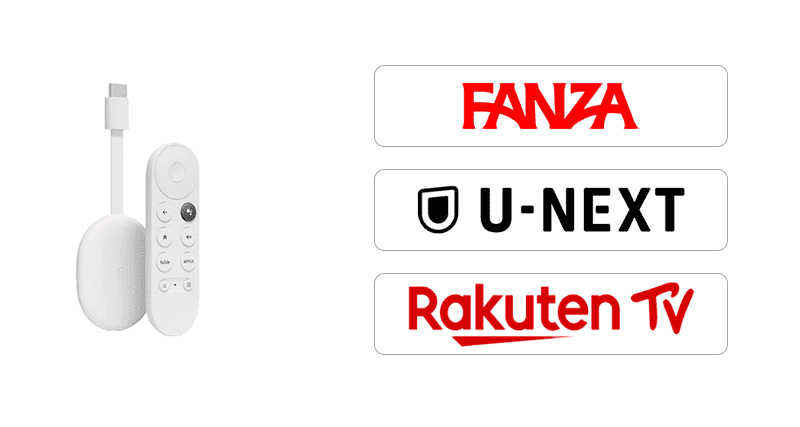
テレビにアプリをインストールして、Android TVと同じように視聴できるのは、「Chromecast With Google TV」のみ。スマホやパソコンでダウンロードしたアダルト動画を、高画質を維持したままテレビで視聴できるため、とてもおすすめです。
視聴できるサービスは、大手の3サイト。「FANZA」「楽天TV」のアダルト動画が視聴可能です。
視聴方法は、本記事で紹介している「Chromecast with Google TVでアダルト動画を見る」を参考にしましょう。
スマホアプリをテレビにキャストするサービス

スマホアプリをテレビにキャストする方法は、「旧世代 Chromecast」と「Chromecast With Google TV」の両方から利用できます。
テレビアプリに対応していない「MGS動画」や「ソクミル」も視聴できるため、各サービスに登録している人にはとってもおすすめです。
視聴できるサービスは、「FANZA」「楽天TV」「MGS動画」「ソクミル」の4サイト。
視聴方法は、本記事で紹介している「Chromecast 第3世代でアダルト動画を見る」を参考にしましょう。
スマホのWEBサイトを「専用アプリ」でキャストして見る
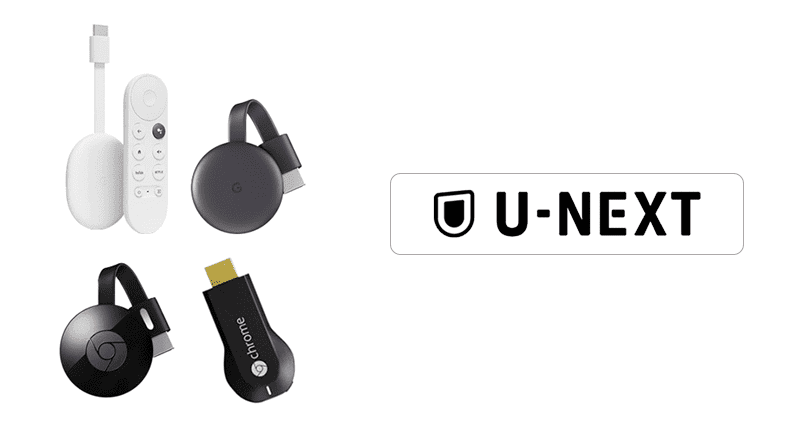
スマホアプリに対応していないWEBサービスの動画は、専用アプリを使って再生し、テレビにキャストします。
ただしキャストの方法が難しく、画質も荒れるため、おすすめはできません。
視聴方法は、本記事で紹介している「ChromecastでWEBサイトのアダルト動画を見る方法」を参考にしましょう。
全部のサービスを比較する
「Chromecast With Google TV」を利用している人は「FANZA」のアダルトサービスがおすすめです。「TVアプリ」で簡単に再生できます。
「Chromecast 第一世代〜第三世代」利用している人は「FANZA」「MGS動画」「ソクミル」「楽天TV」がおすすめです。スマホアプリに対応しているため、キャスト機能で簡単にテレビにミラーリングできます。
| サービス | TVアプリ再生 | キャスト再生 | ブラウザ再生 |
|---|---|---|---|
| FANZA | ◯ | ◯ | ◯ |
| MGS動画 | × | ◯ | ◯ |
| ソクミル | × | ◯ | ◯ |
| 楽天TV R18 | ◯ | ◯ | ◯ |
Chromecast with Google TVでアダルト動画を見る
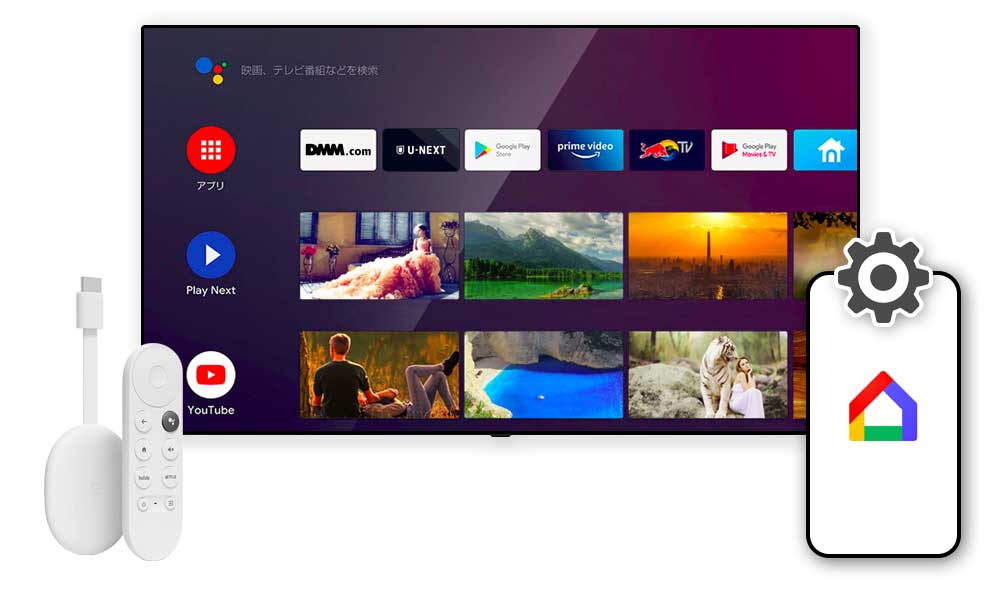
「Chromecast with Google TV」では、初期設定が済んでいれば、テレビからChromecastにアプリをインストールして、簡単にアダルト動画を視聴できます。
主な手順は2つ。
- アダルトサービスに加入して動画をダウンロード
- アプリをインストールしてログイン
この2つをクリアすれば、スムーズな視聴が可能ですよ。
手順1:初期設定を済ませる
はじめて「Chromecast with Google TV」を利用する人や、現在購入を考えている人は、必要なものと初期設定の準備をしましょう。
必要なもの
- Wi-Fi環境
- スマホ
「Chromecast with Google TV」では、初期設定の段階だけスマホを使います。スマホに「Google Home」をダウンロードしてテレビと接続しましょう。
テレビへ接続する方法は以下の7手順。やや多いですが、「Google Home」と「Chromecast with Google TV」の指示に沿って進めれば割と優しい設定ですよ。
- 「Google Home」を起動して「Googleアカウント」でログイン
- 「Google Home」の指示に沿って「新しいデバイス」を作成する
- Bluetoothに接続して「新しいデバイス」のセットアップ
- テレビに「with Google TV」を繋いで専用リモコンでペアリング
- テレビ画面に表示されたQRコードをスマホで読み取る
- スマホから「with Google TV」のWi-Fi接続設定を行う
- テレビ画面に表示される指示に沿って視聴設定
手順2:アダルト動画を購入(無料あり)
テレビで動画配信サービスのアプリにログインする前に、スマホやパソコンでサービスのアカウントを作成しましょう。おすすめサービスは「FANZA(DMM)」です。
今回は無料会員登録で利用できる「FANZA(DMM)」を例に、アカウント作成の手順を紹介していきます。
FANZAは、国内最大手のアダルト動画配信サービスであり、約30万本以上のアダルト動画を配信。月額動画サービスから、無料動画まで幅広いユーザーに合わせた動画サービスを取り扱っています。
支払い方法も、クレカや電子マネーだけでなく、コンビニ払いや銀行ATM振り込みなど家族や友人にバレにくい豊富な支払い方法が揃っていますよ。
無料会員登録の方法は以下の3ステップ。メールアドレスがあれば、約1分ほどで簡単に登録できますよ。
- FANZAの公式ページにアクセスして右上のマイメニュー(
 )へ
)へ - DMMアカウント登録ページにメアドとパスワードを入力して送信
- DMMから来たメールの認証URLをクリックして登録完了
アカウント登録後は、登録したメールアドレスとパスワードをメモしておきましょう。
購入方法は、FANZAにログインしてお好みのVR動画を選択。配信形式を選んで「今すぐ購入」ボタンを押します。
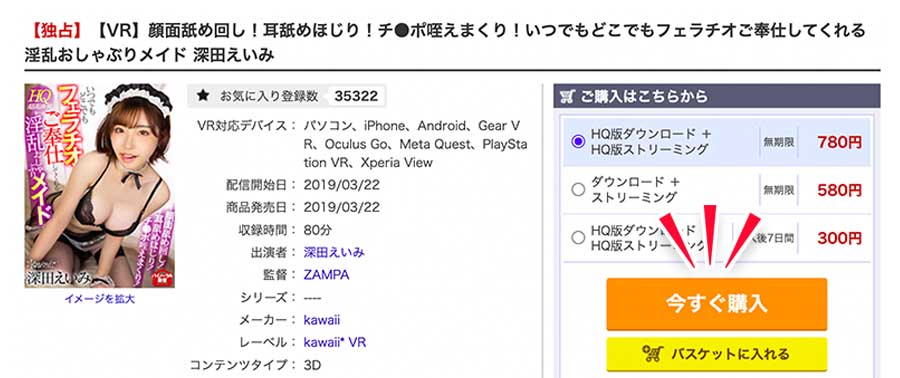
「今すぐ購入」ボタンを押すと、お支払い方法の選択画面に移ります。支払い方法を入力して購入を確定しましょう。
手順3:テレビにアプリをインストール
続いて、テレビに「DMM」アプリをインストールします。
「Chromecast」が接続されているテレビのメニュー画面にある「アプリ」のアイコンを選択。表示されたアプリ一覧から「Google Play ストア」を選択してアプリの検索ボックスを開きます。
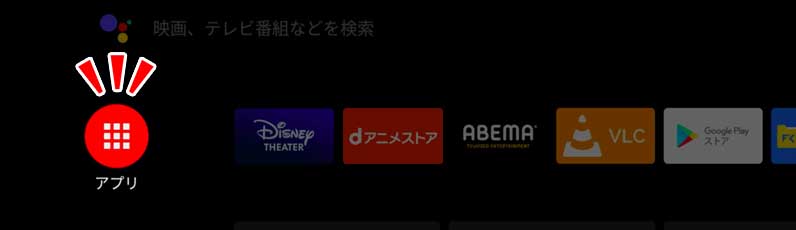
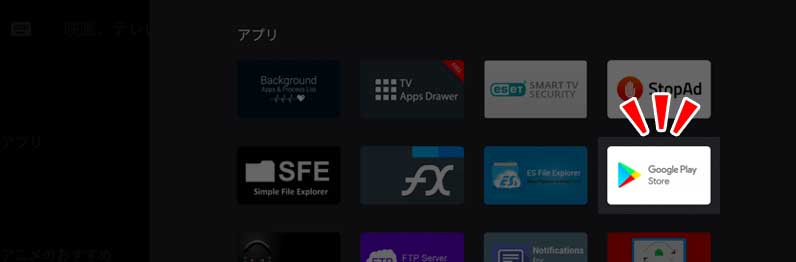
検索ボックスに「dmm」と入力すると、DMMアプリが表示されるため、「DMM」アプリを選択してインストールしてください。

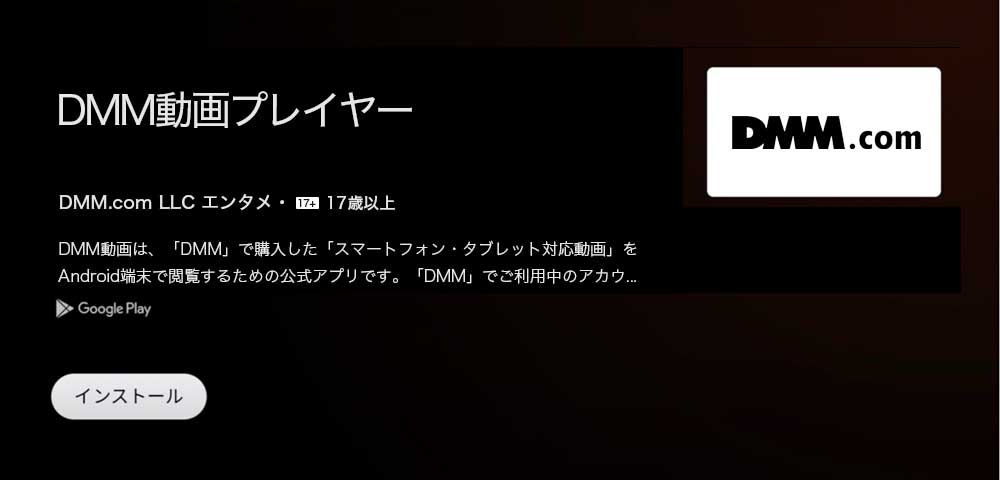
インストールが完了したらアプリを起動し、アカウントを入力してログイン。購入済の動画を選択して再生ししょう。
新しい動画を見たい場合は、同様の手順でスマホやパソコンから動画を購入すれば、ChromecastのDMMアプリに購入した動画が並びます。
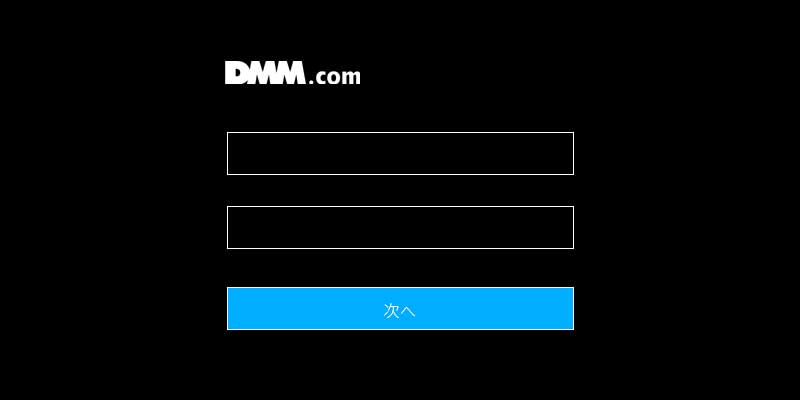
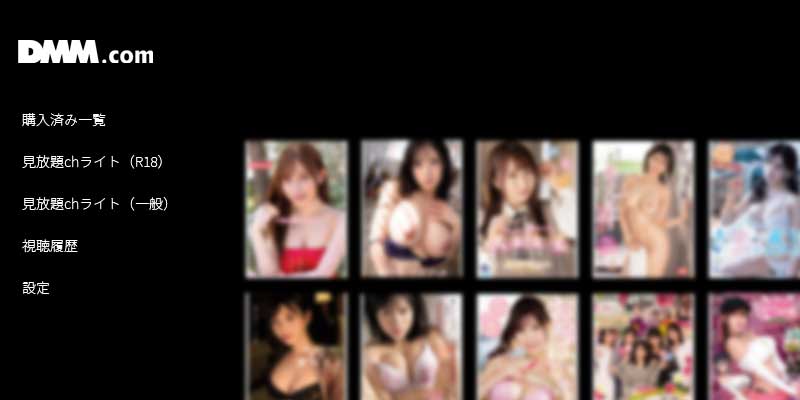
Chromecast 第3世代でアダルト動画を見る
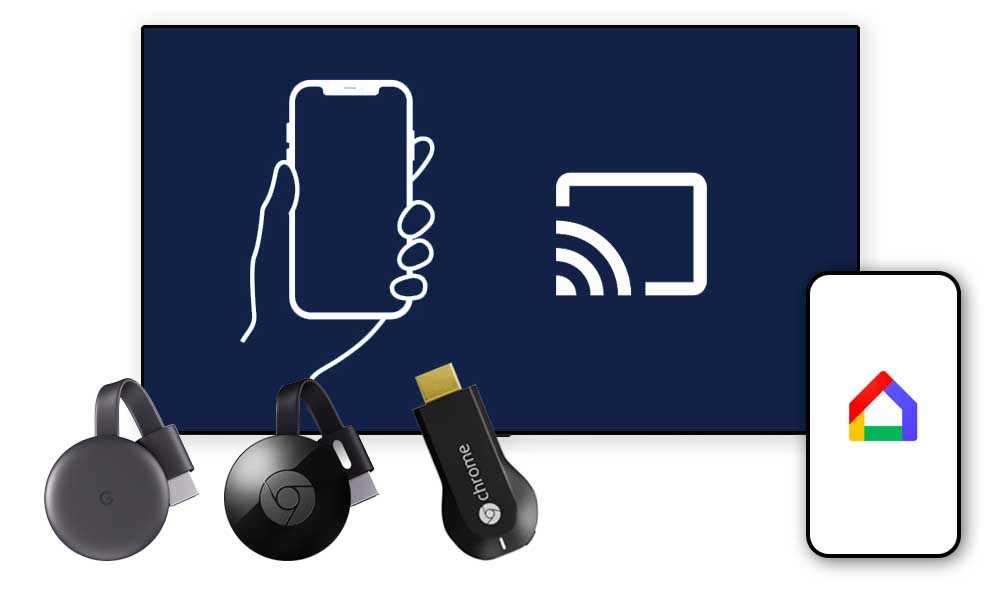
第三世代以前の製品も、第三世代と同じ方法で視聴できます。
「Chromecast 第3世代」には付属のリモコンが無いため、スマホがリモコンの代わりです。またテレビ対応のアプリはなく、スマホで再生した映像をキャスト(ミラーリング)してテレビに映します。
手順1:初期設定を済ませる
はじめに「Chromecast」をテレビのHDMI端子に繋ぎ、初期設定を行いましょう。
既に設定済みの人はこのブロックを飛ばして次の説明に進んでください。
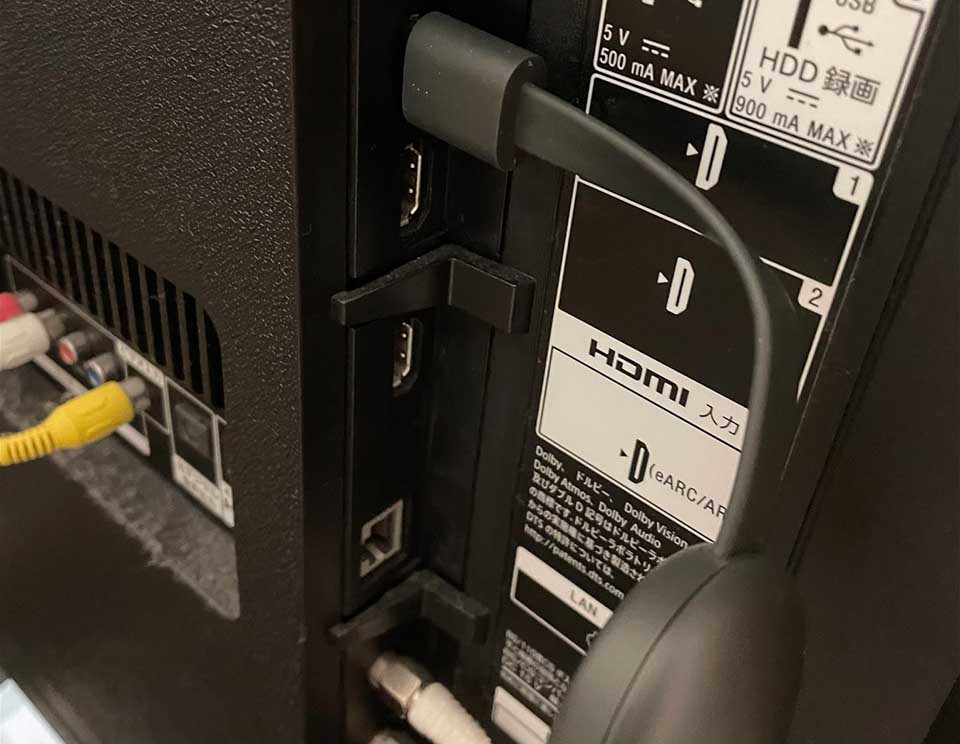
初期設定では「Google Home」アプリをスマホにダウンロードして、ダウンロードした端末から操作を進めます。
「Chromecast」が起動するとテレビに待機画面が表示されます。待機画面の状態でスマホを近づけて「Google Home」を起動させてください。
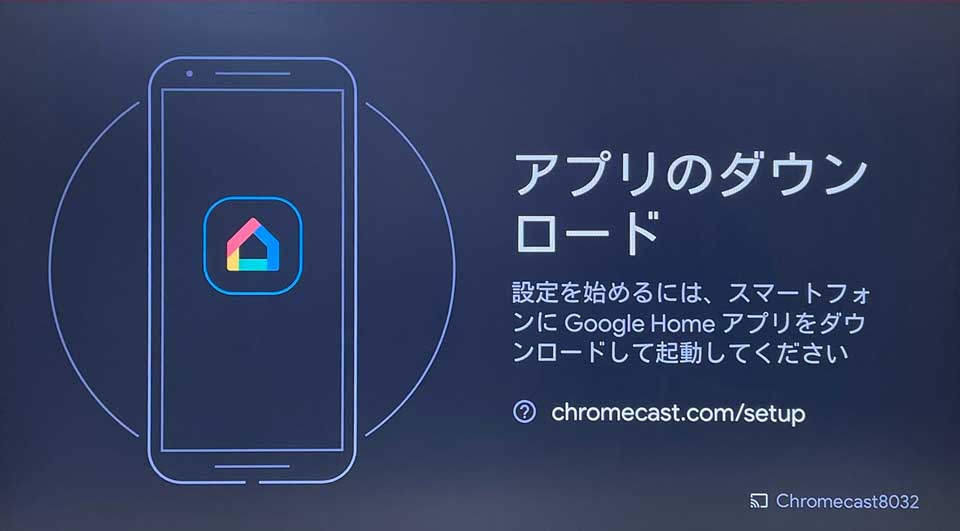
「Google Home」を起動させたら、ホーム画面の左上にあるメニュー「+」から「デバイスのセットアップ」を選択。次にデバイスのセットアップ画面で「新しいデバイス」を選択してWi-Fiに接続してください。
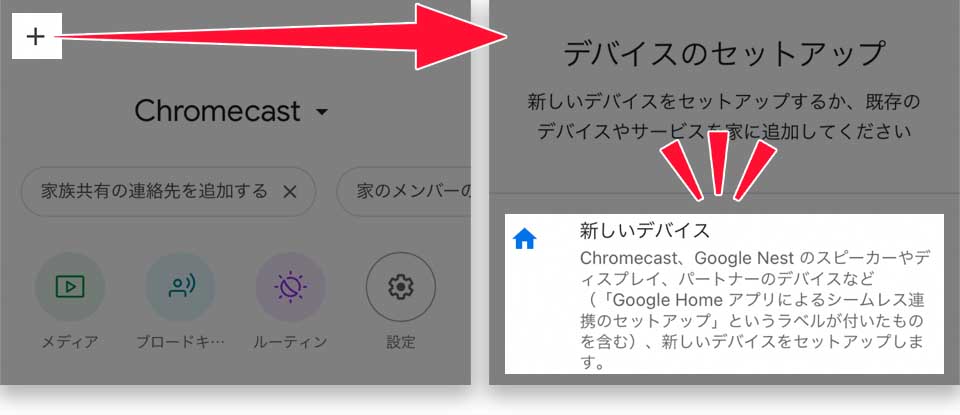
接続時に「家(ルーム)」を設定するため、どのルームに設定したのか覚えておきましょう。今回はファミリールームで設定を行いました。他にも以下のルーム名をつけることができます。
オフィス|キッチン|ダイニングルーム|ベッドルーム|リビングルーム
手順2:アダルト動画を購入(無料あり)
スマホで再生するアダルト動画を購入するために、アダルト動画配信サービスへ登録します。前述した「Chromecast with Google TV」と同様、大手のアダルト動画配信サービス「FANZA(DMM)」を例に進めます。
まずはアカウント登録ページから無料会員登録を行います。既に登録済の人は、この作業は不要です。アカウント登録後は、登録したメールアドレスとパスワードをメモしておきましょう。
- マイページ
 から「新規登録ページ」に進む。
から「新規登録ページ」に進む。 - メールアドレスと任意のパスワードを入力して送信。
- 受信したメールに記載された認証URLをクリック
次にFANZAにログインしてお好みのVR動画を選択。配信形式を選んで「今すぐ購入」ボタンを押します。
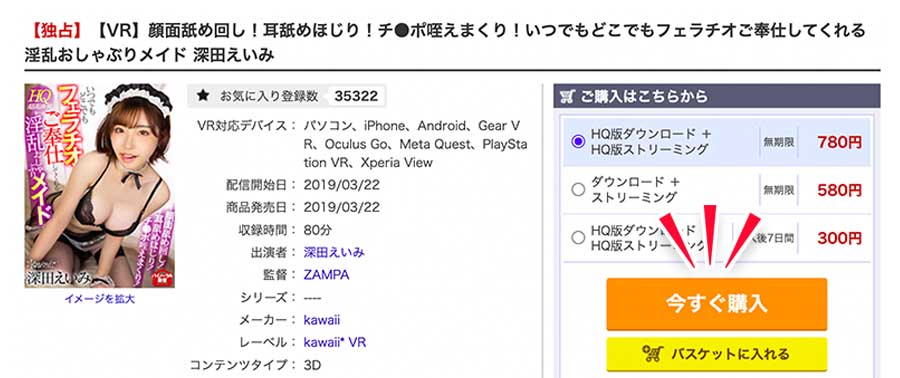
「今すぐ購入」ボタンを押すと、お支払い方法の選択画面に移ります。支払い方法を入力して購入を確定しましょう。これでFANZA動画の購入は終了です。
無料4K動画の場合は、「無料4K動画ページ」に進み、下部にある「購入済み一覧に0円で追加」を押して購入済みリストに追加するだけ。
- ログインしたら無料4K動画ページの最下部へ進む
- 「購入済み一覧に0円で追加」ボタンを押す
手順3:スマホにアプリをインストールして連携
Google Homeアプリをダウンロードした端末にDMMアプリをダウンロードしてください。
ダウンロードが完了したらDMMアプリを起動して、①で作成したDMMアカウントにログインしてください。
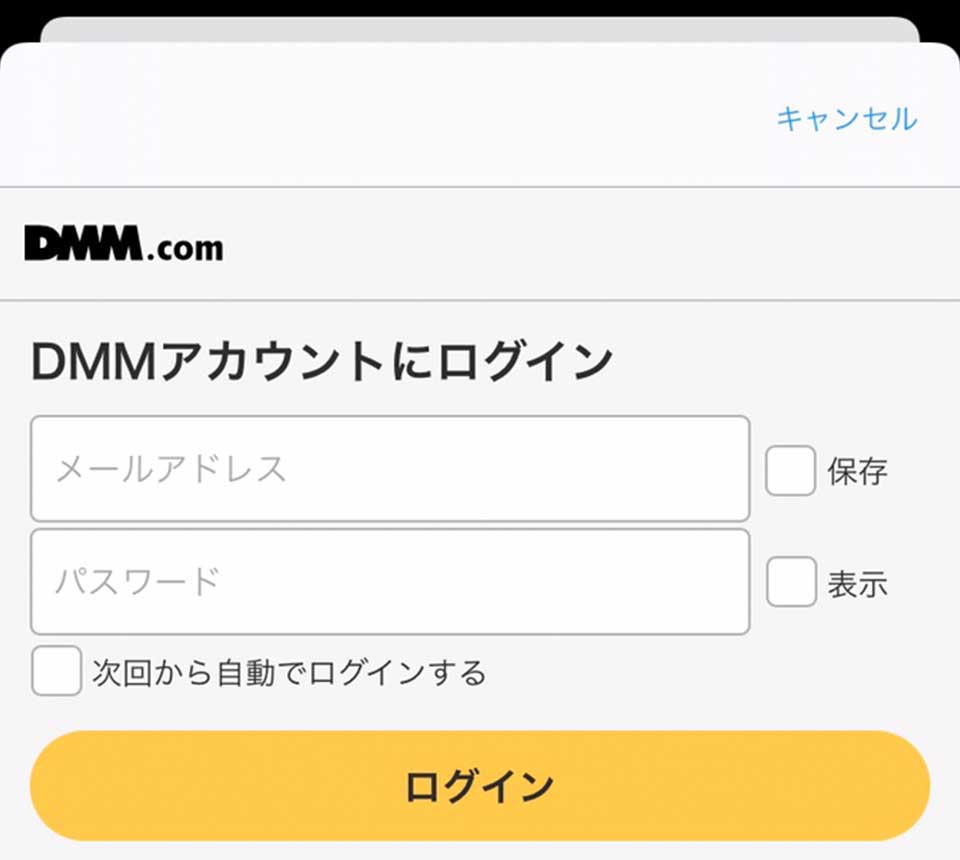
ログインすると、購入した動画の一覧が表示されます。
手順4:キャストして視聴する
購入した動画の一覧が表示されたら、お好みの動画を選びます。ページの右上に表示されたキャストマークを押してください。

キャストマークを押すと、設定したルーム名が表示されます。ルーム名を押してキャスト先のデバイス(テレビ)と接続しましょう。

キャストマークの動きが止まったら、動画を再生するだけでテレビに映像が映し出されます。
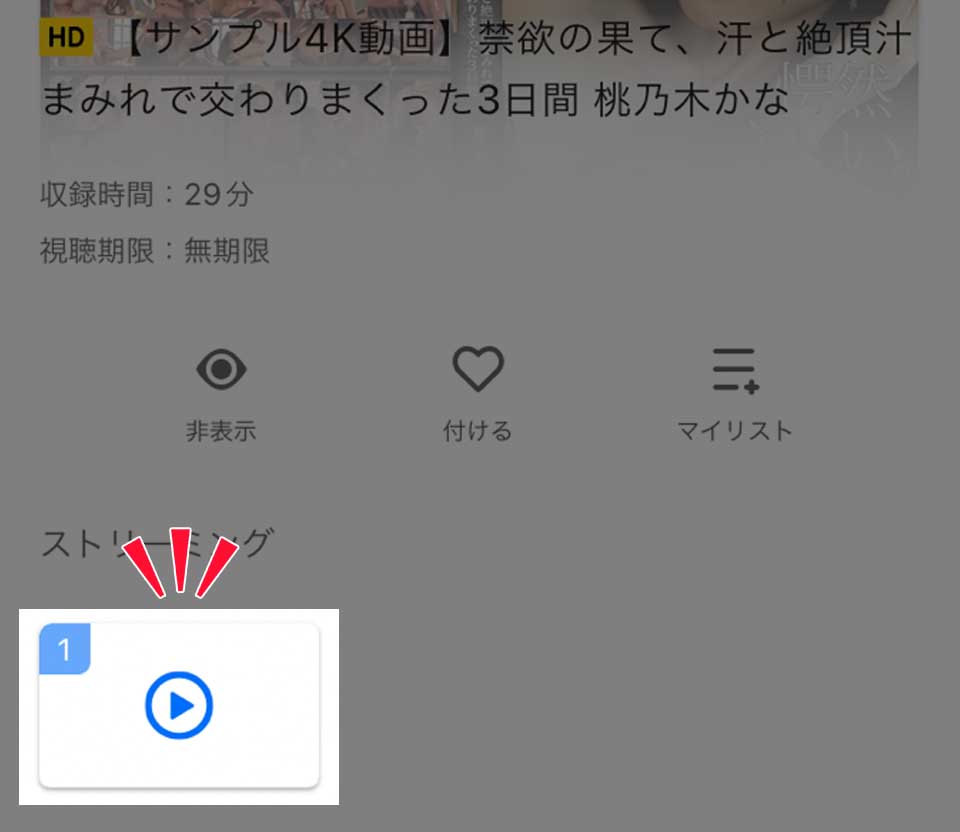
早送りやスキップの設定も全てスマホやパソコンから行えるため、とても便利ですよ。
ChromecastでWEBサイトのアダルト動画を見る方法
スマホのライブラリに保存したアダルト動画や、WEBで検索したアダルト動画を再生したい場合は、「Video Cast」というアプリを使って、テレビにアダルト動画をキャストできます。
Video Castをダウンロード
まずはスマホに「Video Cast」アプリをダウンロードし、起動させてください。
視聴する動画を検索して再生
Video Castを起動したら、上部の検索ボックスへ視聴したい動画サイト名や動画URLを入力し、対象ページを検索します。
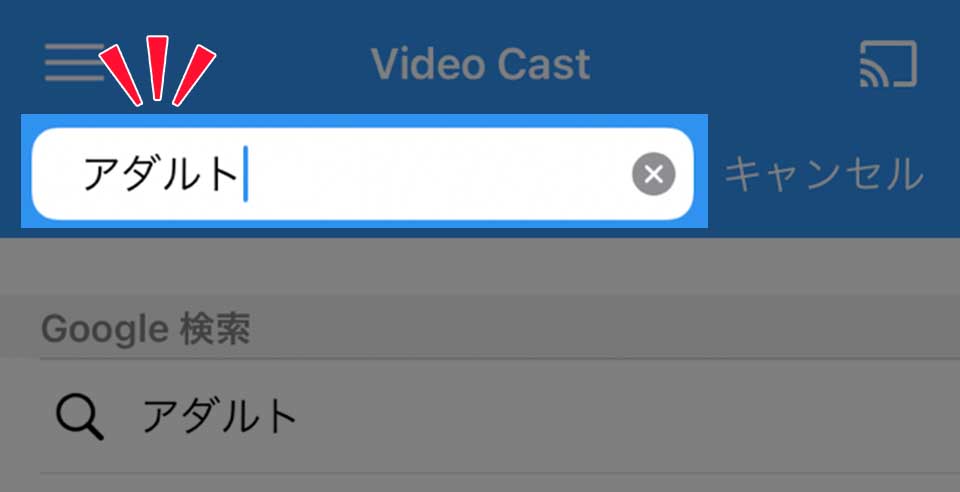
お好みの動画が見つかったら、再生ボタンを押して再生しましょう。
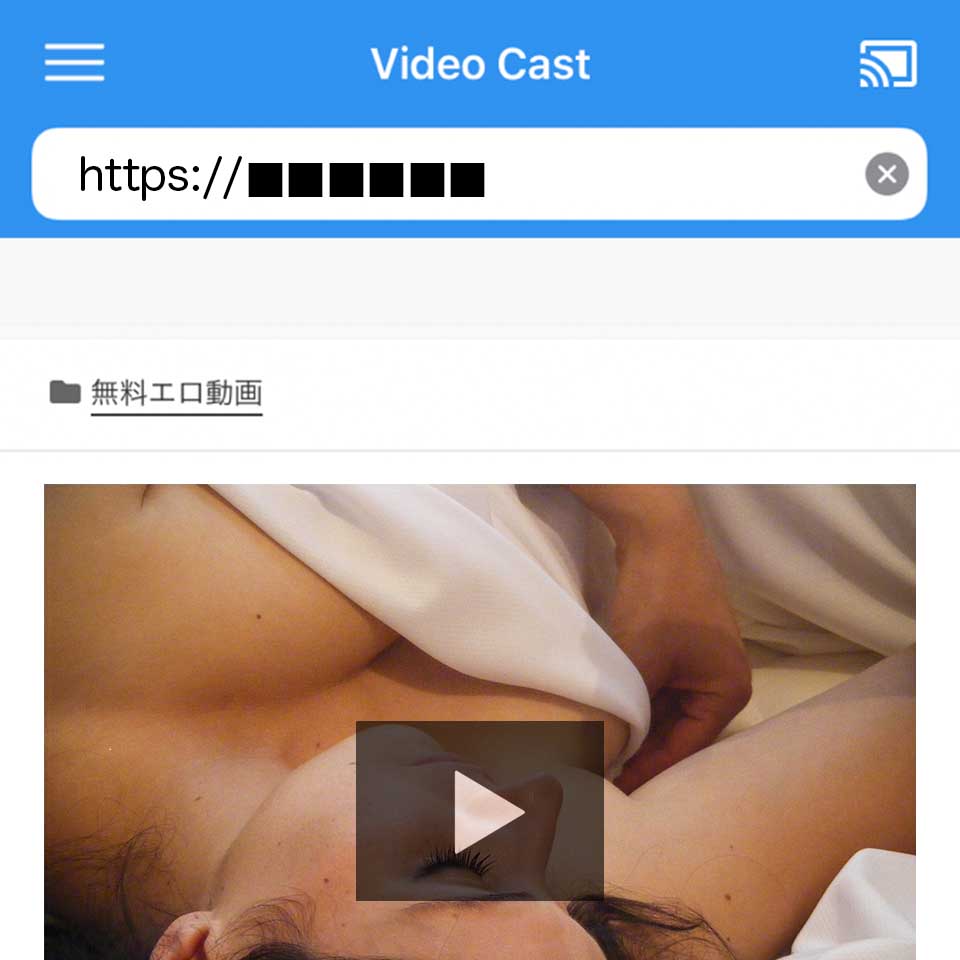
キャストして視聴する
動画を再生すると「再生」「キューに追加」と表示されるため、「再生」を選択してください。
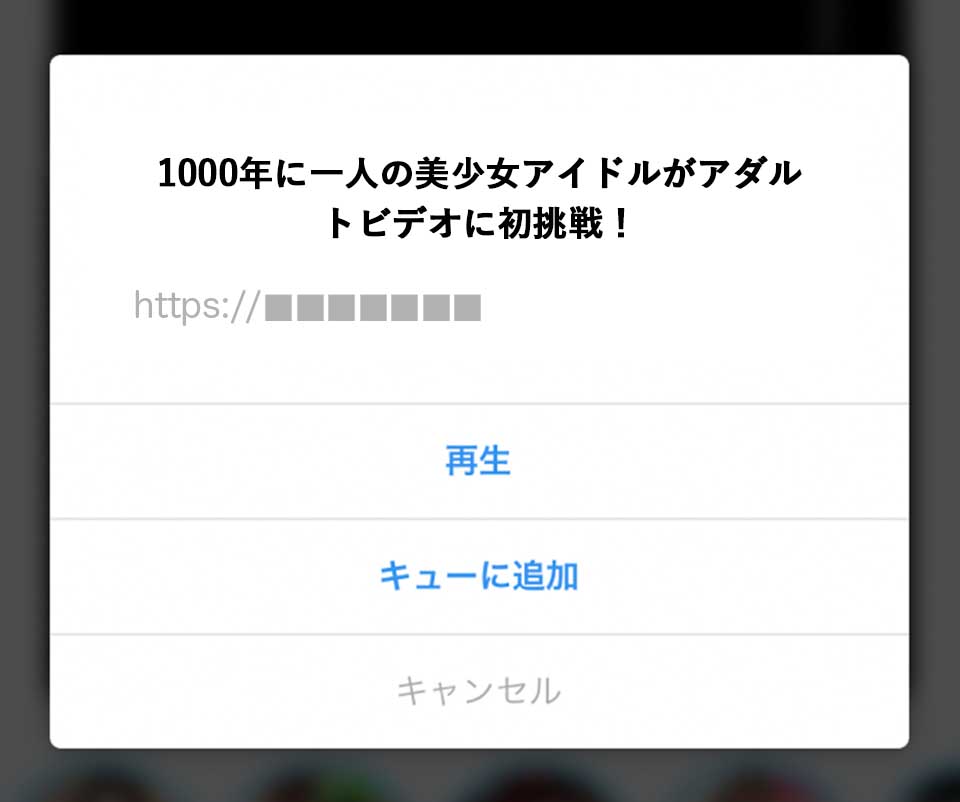
するとスマホで視聴している動画がテレビに映し出されます。
保存した動画を再生する
Video Castのトップに戻り、右上のキャストマークを押してChromecastのルームに接続してください。

次にメニューから「ローカルビデオと写真」を選択します。
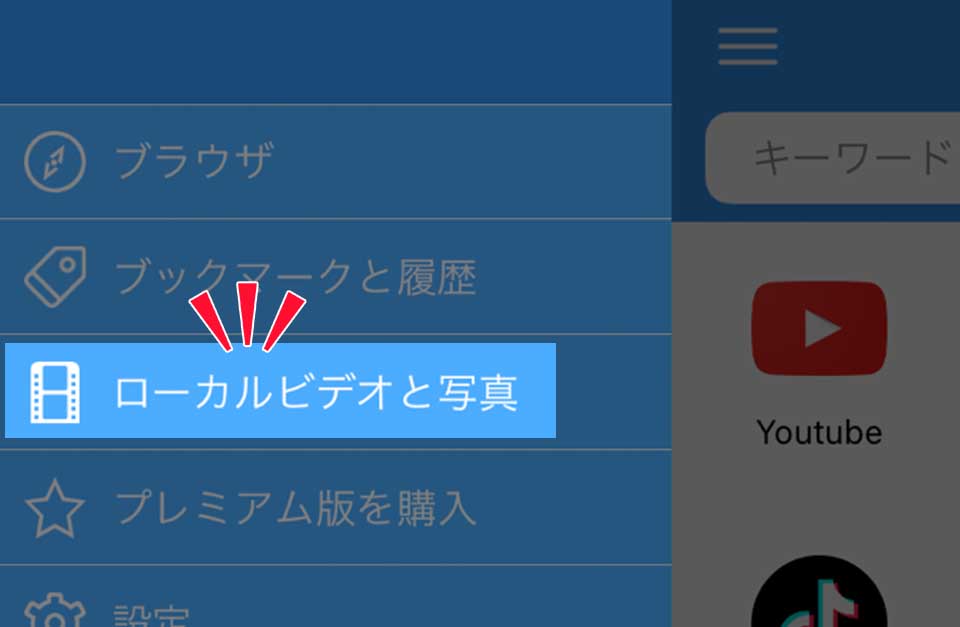
すると、スマホに保存された動画や写真の一覧が映し出されます。
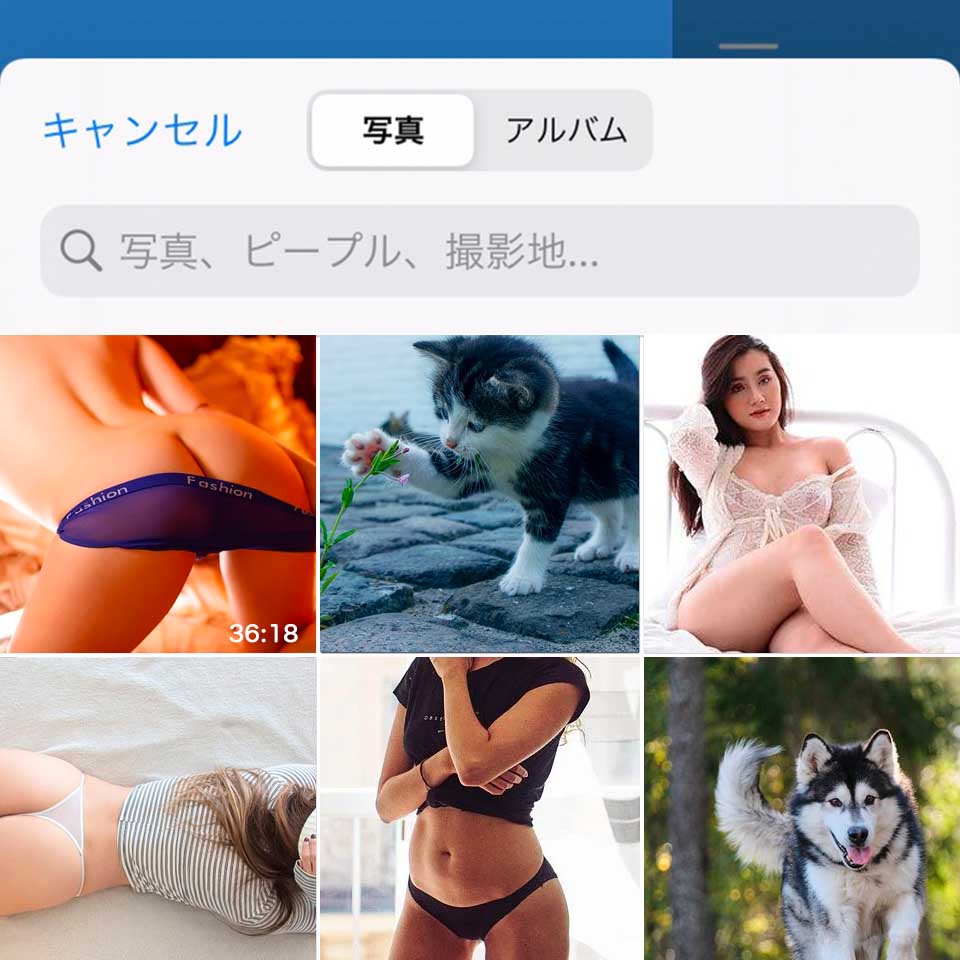
視聴したい動画を選んで、動画右側の「選択」を押します。

すると「再生」「キューに追加」と表示されるため、「再生」を選択してください。
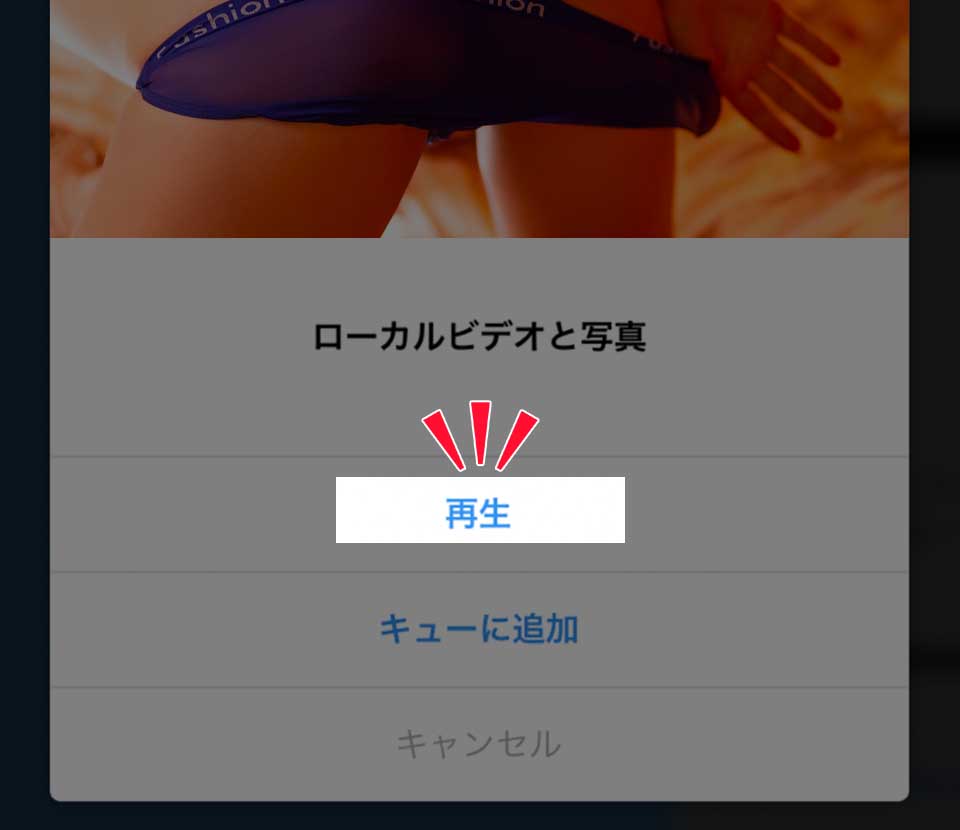
ローカルビデオの動画がテレビに映し出されます。
MGS動画のアダルト動画をキャストする方法 ※無料あり
MGS動画は、プレステージなどの人気素人レーベルを持つ大手AVメーカーのアダルト動画サービスです。
モデル級の美少女素人や素人ナンパAVはとくに人気!
Chromecastにも対応し、専用アプリをダウンロードすれば簡単にテレビで視聴できます。
手順1:プレイヤーアプリをダウンロード
MGS動画では、iPhoneは「WS Player」アプリで、Androidは「MGS Player」アプリで動画をダウンロードして再生します。
まずは自身の端末に合ったアプリをダウンロードしてください。
ダウンロードが完了したら、以下のリンクからMGS動画のトップページに進みます。
手順2:MGS動画にアカウント登録
MGS動画トップページの右上にある「新規登録」を選択し、会員登録ページに進みます。
会員登録ページでは、「入力して登録」もしくは「空メールで登録」を選択して会員登録を行います。
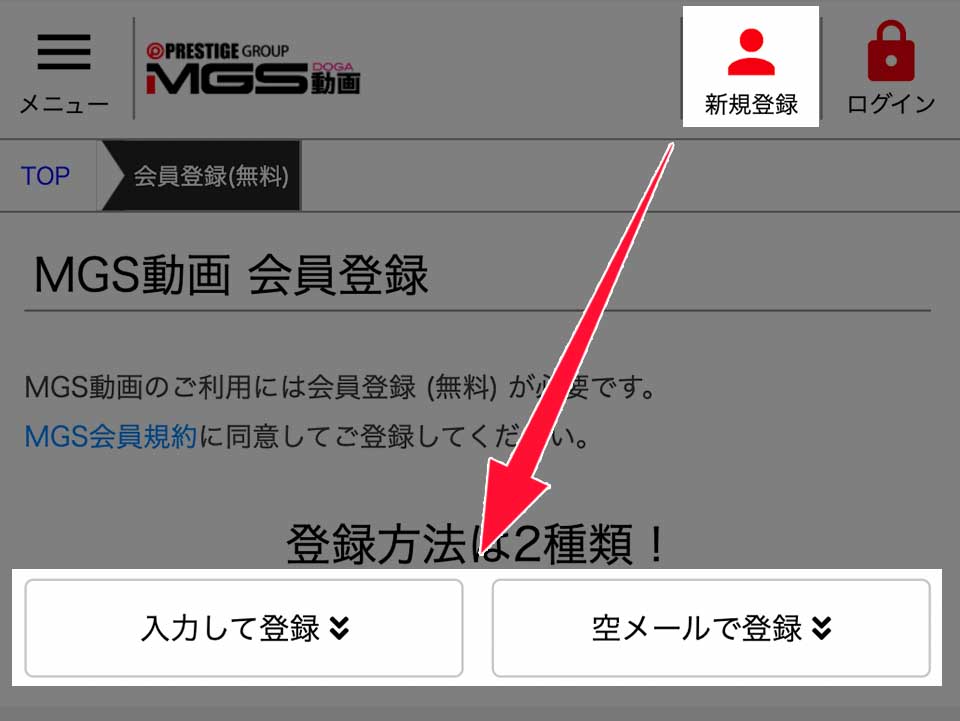
おすすめは「入力して登録」。
認証メールが届くメールアドレスを把握でき、パスワードも一括設定できます。
手順3:AVを購入してダウンロード
MGS動画へアカウント登録が完了したら、ログインしてAVを購入しましょう。
今回は約80分間無料視聴できるAVを使って、Chromecastで視聴する方法を説明します。
まずは下のボタンから無料公開ページへ進んでください。
次に「視聴する」ボタンを押すと購入リストに動画が追加されます。
追加された動画をプレイヤーアプリへダウンロードしてください。
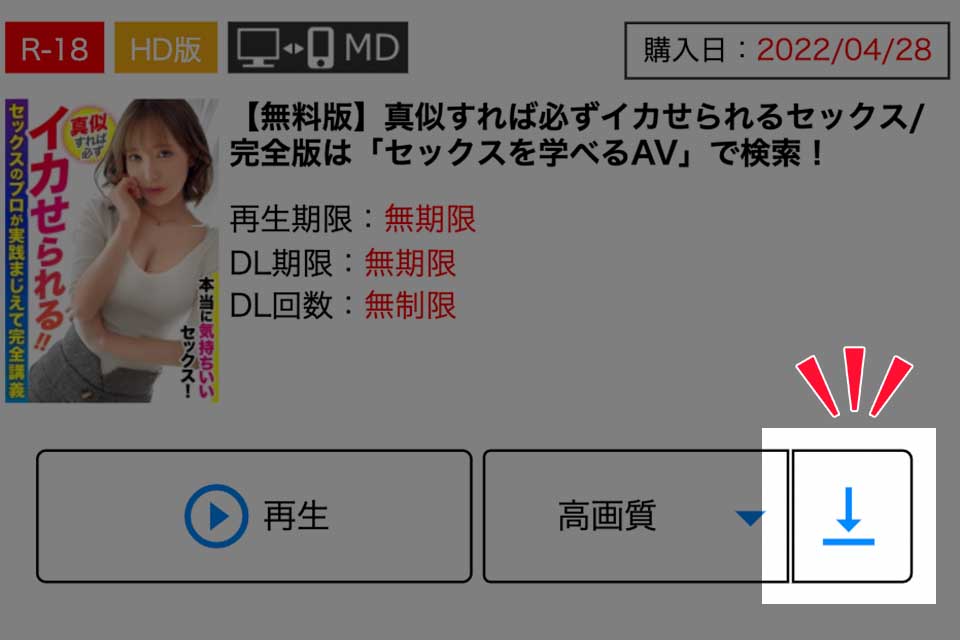
手順4:キャストして動画を再生
プレイヤーアプリを開くと、ダウンロードリストに先程ダウンロードした動画が表示されています。
動画を選択し、再生ボタンを押しましょう。
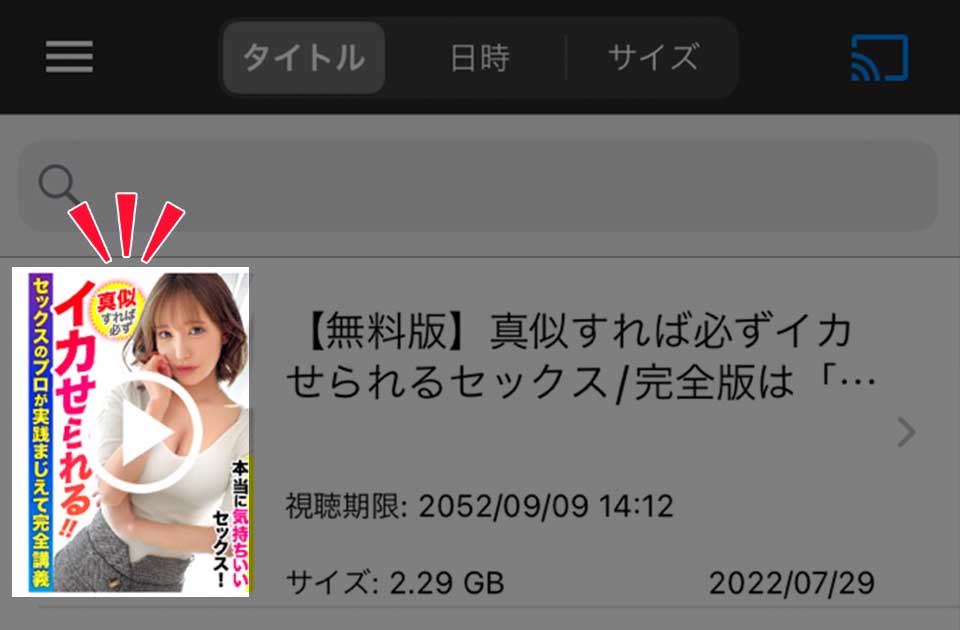
動画を再生すると、右上にキャストボタンが表示されています。
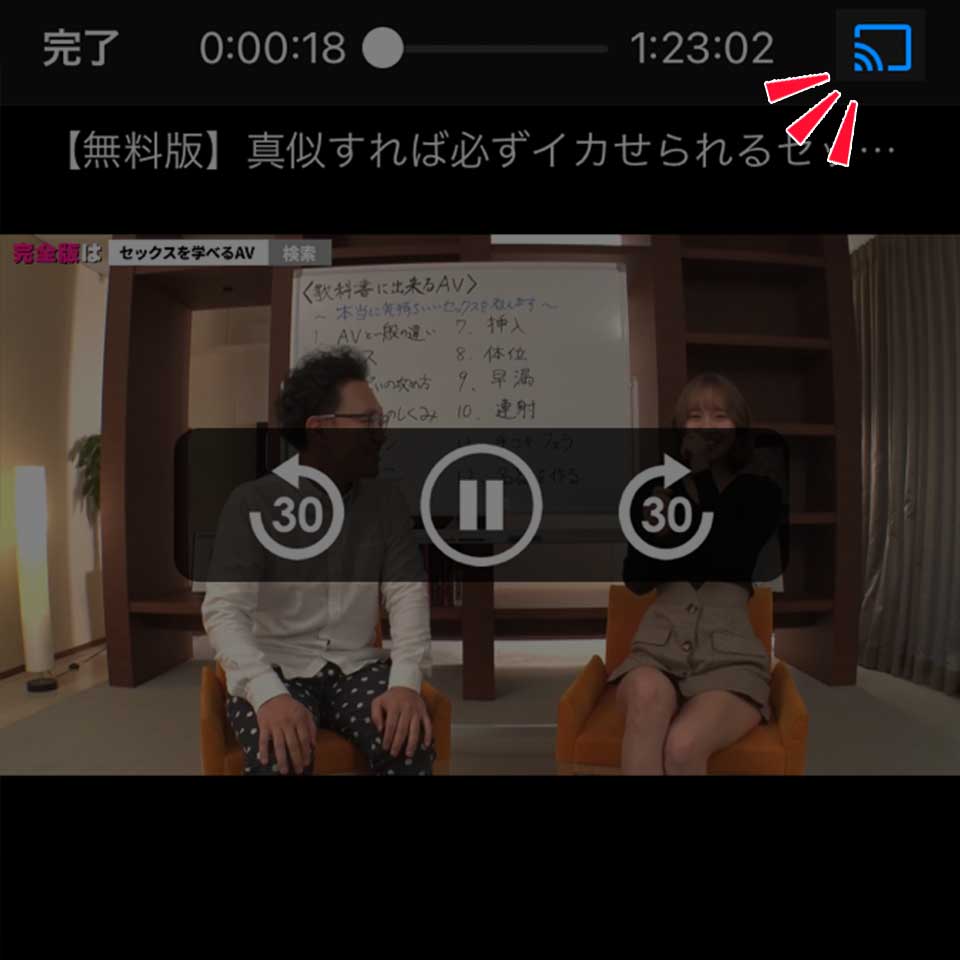
キャストボタンをクリックしてChromecastのルームに接続してください。

ルームへ接続されると、自動的にテレビへ映像が映し出されます。
他の動画を見たい場合は同じ手順で進めてください。
動画を購入する→プレイヤーアプリへダウンロードする→動画をキャストして再生する
ソクミルのアダルト動画をキャストする方法
月間240万人が利用するアダルト動画配信サービスです。大手のアダルトサービスと比べて知名度が低いものの、ダウンロード動画の販売価格が安いことから人気を集めています。
動画数は22万本超え、12万本以上が高画質HDに対応。協賛するAVメーカは、SODクリエイトプレステージを中心に1,000メーカー以上。
モデルのような可愛くてスタイルの良い素人系動画を中心に、幅広いジャンルのアダルト動画が揃っています。
手順1:プレイヤーアプリをダウンロード
ソクミルでは、iPhoneとAndroid共に「ビデックス」アプリを指導して動画を再生します。 スマホにアプリをダウンロードしてください。
ダウンロードが完了したら、以下のリンクからソクミルのトップページに進みます。
手順2:ソクミルにアカウント登録
ソクミルトップページの右上にある「会員登録」を選択し、会員登録ページに進みます。
会員登録ページでは、「メールアドレス」と任意のパスワードを入力するだけ。「送信」後は認証メールをクリックしてログインしましょう。
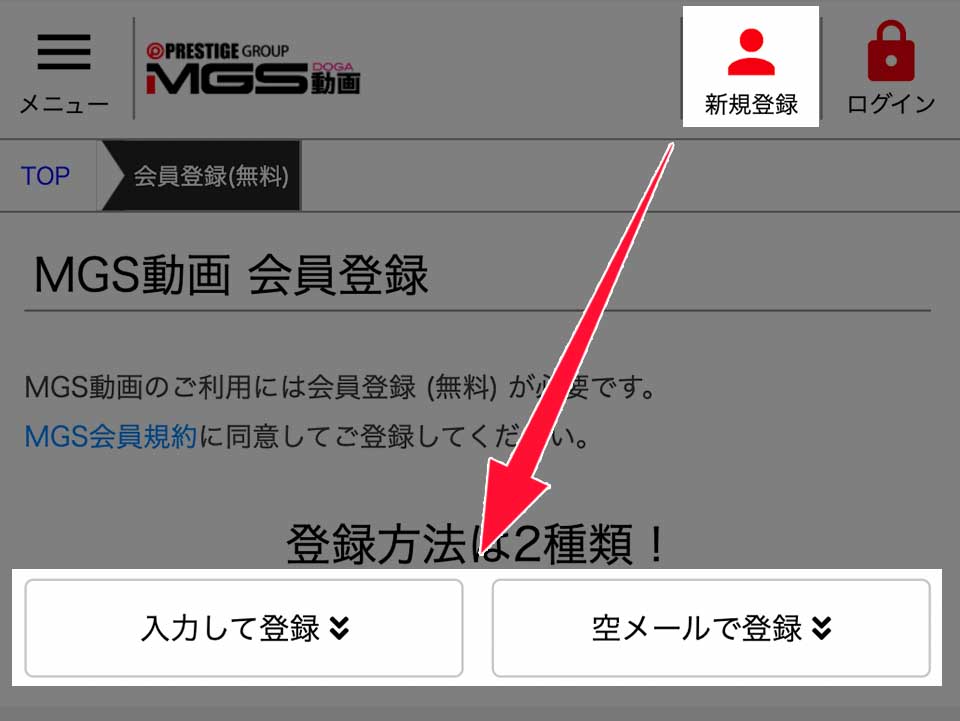
手順3:AVを購入してダウンロード
ソクミルへのアカウント登録が完了したらログインし、お好みの動画を選び「購入する」ボタンを押します。

次のページでは「レジに進む」ボタンを押して、支払情報を入力して購入を完了させてください。
手順4:キャストして動画を再生
「ビデックス」アプリを開くと、購入済みリストに先程ダウンロードした動画が表示されています。動画を選択し、再生ボタンを押しましょう。
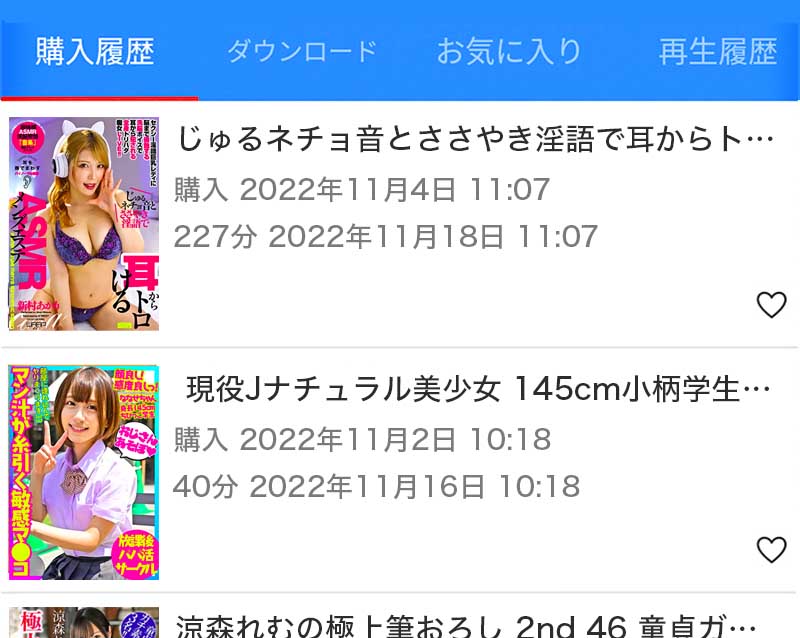
動画を再生すると、右上にキャストボタンが表示されています。
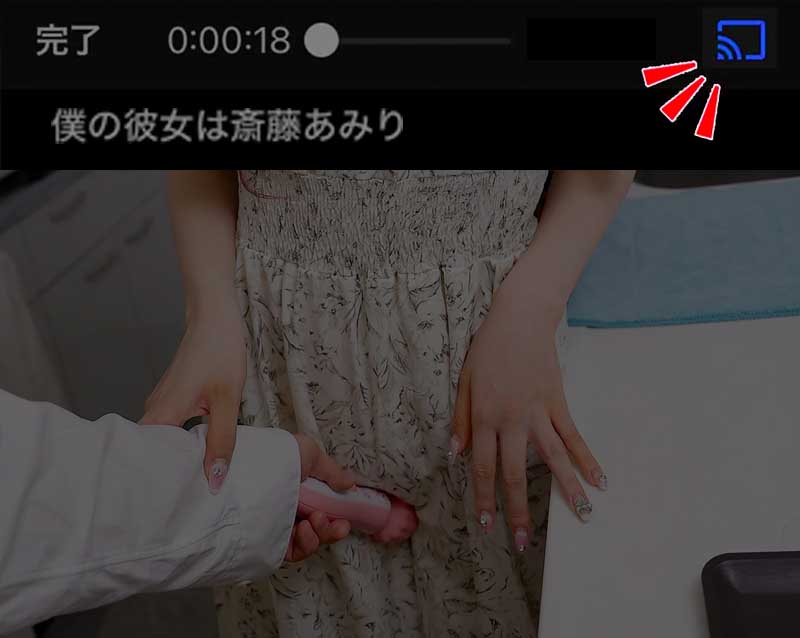
キャストボタンをクリックしてChromecastのルームに接続してください。
楽天TVのアダルト動画をキャストする方法 ※無料あり
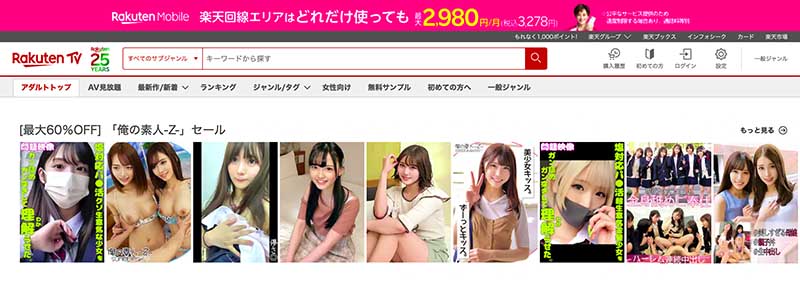
楽天TVはアダルト動画の単品販売と、月額制のAV見放題サービスを行っています。
AV見放題プランは月額1,760円で約45,000本以上のAVが見放題!さらに初回登録時は31日間無料で見放題です。
楽天TVのアダルト動画はダウンロードに対応していないため、アプリを使ったストリーミング再生で視聴します。
手順1:楽天TVでアカウントを作成する
はじめに楽天TVでアカウントを作成します。
月額見放題の31日無料体験から登録すると、お得で操作もスムーズですよ。
月額サービスに登録したくない場合は、トップページ右上のログインマークからログインページへ進み、最下部にある「楽天会員に新規登録(無料)してサービスを利用する」ボタンを押して会員登録ページに進みましょう。

会員登録ページでは「メールアドレス・住所 氏名 電話番号・クレジットカード情報」を入力して登録完了です。
登録が完了したらログインしましょう。
手順2:楽天TVアプリをダウンロード
スマホへ楽天TVアプリをダウンロードします。
楽天TVアプリの今すぐはじめるボタンを押して、ログインしましょう。
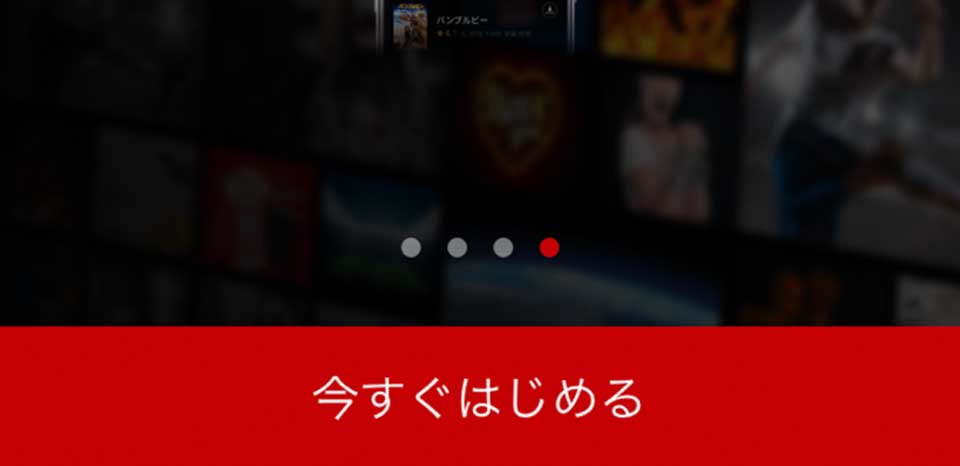
手順3:動画を再生してキャストする
購入した動画を再生すると、「アプリに切り替える」ボタンが表示されます。
選択してアプリで再生しましょう。
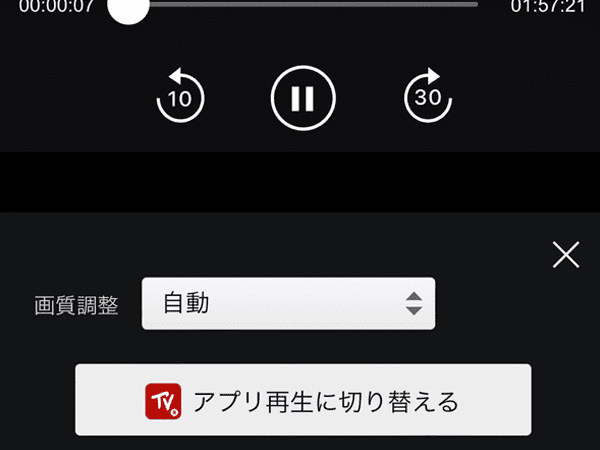
アプリの再生画面では右上にキャストマークが表示されます。
キャストマークを押してChromecastのルームに接続してください。
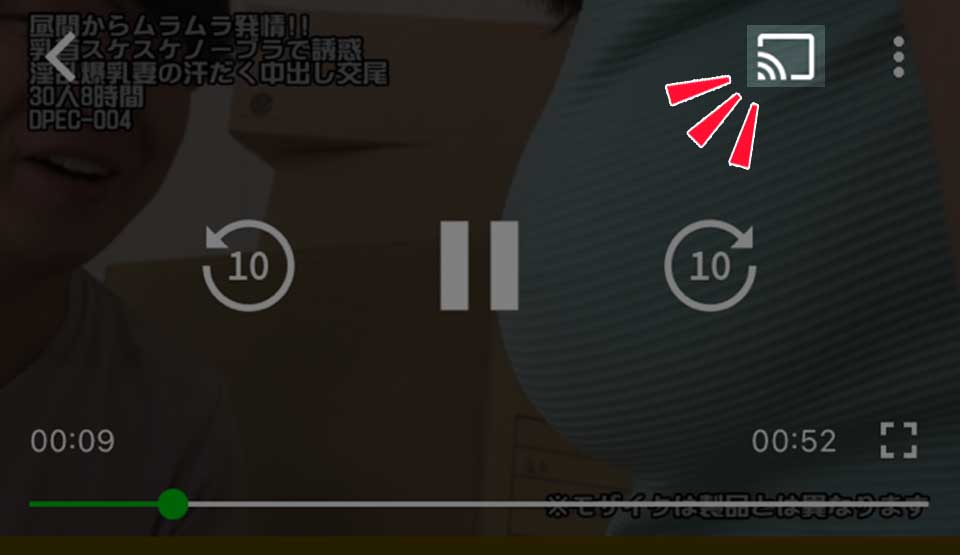
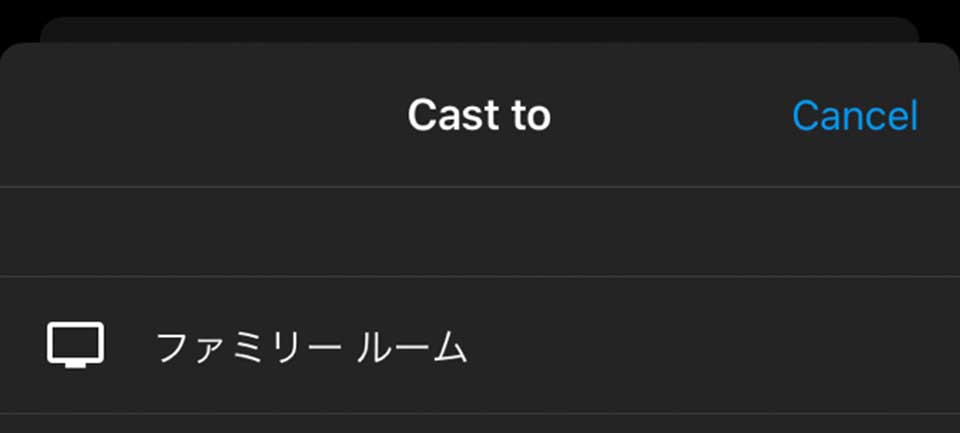
ルームに接続されると自動でテレビに映像が移ります。
まとめ
Chromecastは、Google homeアプリを使って、スマホやパソコンからテレビに映像を映し出します。
簡単にアダルト動画を視聴したいのであれば、FANZA(DMM)がおすすめ。
アプリをダウンロードし、アカウントと連携するだけで、簡単にテレビでアダルト動画を視聴できます。
他にも、Chromecastの視聴方法を紹介しています。
お気に入りのサービスや方法で視聴を楽しんでください。